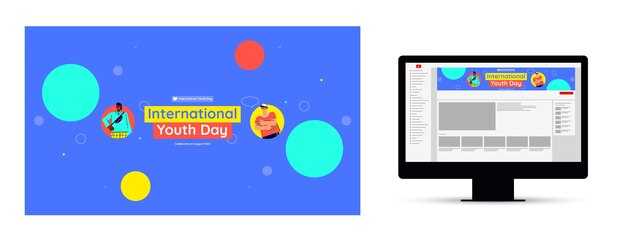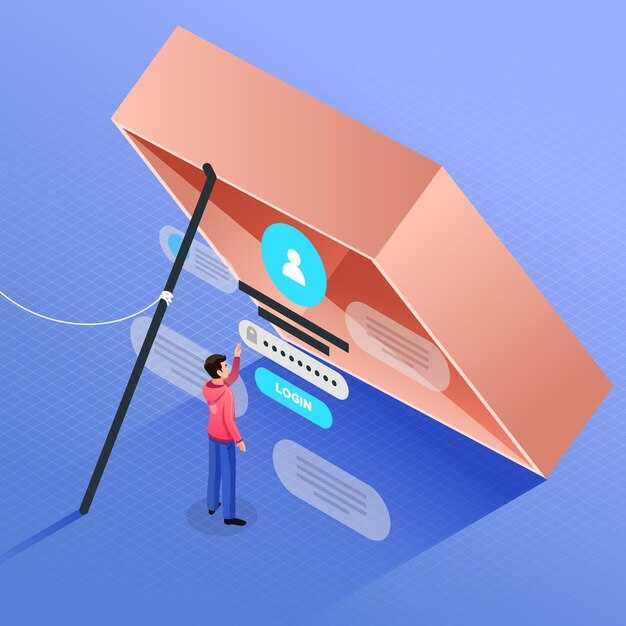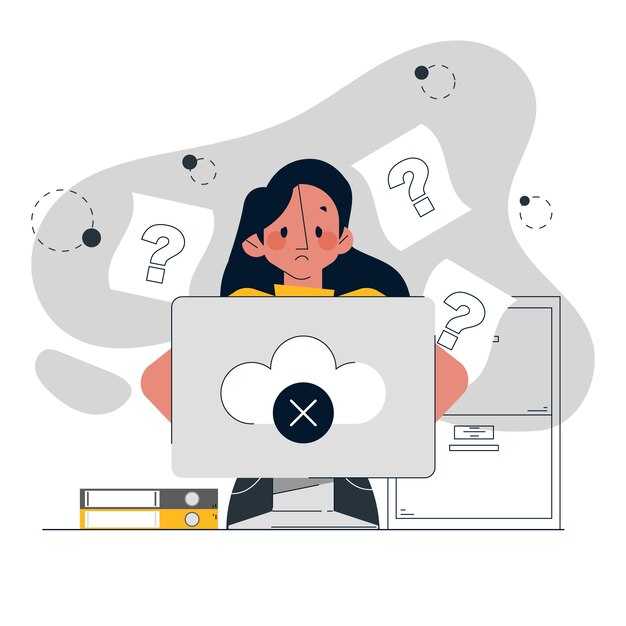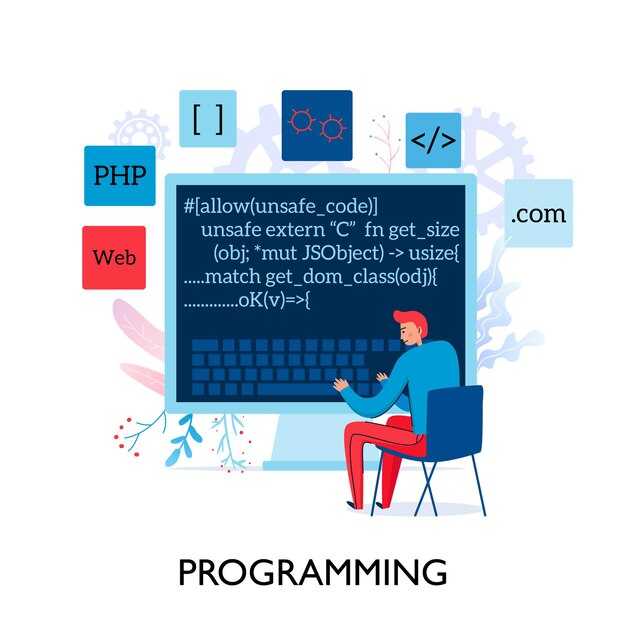Вставка ссылки в изображение – это простой, но мощный метод, который улучшают взаимодействие с пользователями на вашем сайте. Чтобы создать такую связку, используйте теги <a> и <img>, которые обеспечивают необходимую функциональность. Начните с обрамления изображения тегом ссылки, чтобы пользователи могли кликать на картинку и переходить по указанному адресу.
Сначала разместите тег <a>, указывая атрибут href с вашей ссылкой. Затем внутрь этого тега добавьте тег <img> с атрибутами src для указания местоположения изображения и alt для описания на случай, если картинка не загрузится. Обратите внимание на то, что правильные атрибуты не только обеспечивают доступность, но и улучшают SEO-оптимизацию.
Пример кода выглядит так:
<a href=»ваша_ссылка»><img src=»ваше_изображение» alt=»Описание картинки»></a>
Не забывайте, что во избежание ошибок важно следить за правильностью синтаксиса. Использование подобных конструкций сделает ваш контент более интерактивным и привлекательным для посетителей.
Основы HTML: структура вставки ссылки в изображение
Для создания ссылки на изображение используйте сочетание тегов <a> и <img>. Сначала определите, какую ссылку хотите вставить и какой рисунок будет использоваться. Это несложный процесс.
-
Начните с тега
<a>, указывая атрибутhrefдля задания адреса ссылки:<a href="URL ссылки"> -
Следующим шагом вставьте тег
<img>внутри тега<a>: добавьте путь к изображению в атрибутsrcи текст для постера в атрибутalt:<img src="URL изображения" alt="Текст описания"> -
Закройте тег ссылки:
</a>
В результате получится следующая структура:
<a href="URL ссылки"> <img src="URL изображения" alt="Текст описания"> </a>
Эта структура позволяет пользователю кликнуть на изображение и перейти по указанному адресу. Убедитесь, что ссылки ведут на актуальные страницы, чтобы повысить удобство и впечатления от взаимодействия с вашим контентом.
Что такое тег и как он работает?
Тег используется для создания гиперссылок в HTML. Он позволяет пользователям переходить на другие веб-страницы или ресурсы по клику на указанный элемент, например, текст или изображение.
Основная структура тега выглядит так:
- <a> – открывающий тег гиперссылки.
- href – атрибут, который указывает адрес ссылки.
- </a> – закрывающий тег гиперссылки.
Пример правильного использования:
<a href="https://example.com">Перейти на сайт</a>
Для вставки ссылки в картинку оберните тег внутри тега следующим образом:
<a href="https://example.com"><img src="image.jpg" alt="Описание картинки"></a>
Таким образом, клик по изображению приведет пользователя на указанную страницу. Используйте атрибут alt в теге для добавления описания картинки, что улучшает доступность сайта.
Несколько рекомендаций по использованию тега :
- Подбирайте точные URL-адреса для ссылок.
- Используйте понятные названия для ссылок, чтобы посетители знали, куда приведет клик.
- Не злоупотребляйте открытием ссылок в новом окне, так как это может раздражать пользователей.
Тег – это простой, но мощный инструмент для обеспечения навигации на сайте и увеличения его функциональности.
Как правильно использовать тег ?
Для создания ссылки, оберните текст или картинку тегом <a>. Убедитесь, что атрибут href указывает на правильный URL. Пример: <a href=»https://example.com»>Ваш текст здесь</a>.
Если вы вставляете ссылку в картинку, используйте тег <img> внутри <a>. Это выглядит так: <a href=»https://example.com»><img src=»image.jpg» alt=»Описание изображения»></a>.
Обратите внимание на атрибут alt в изображении. Он предоставляет текстовое описание, которое отображается, если картинка не может быть загружена. Это также полезно для людей с ограничениями по зрению.
Чтобы сделать ссылку более доступной, добавьте атрибут title к тегу <a>. Он будет отображаться как подсказка при наведении курсора: <a href=»https://example.com» title=»Перейти на сайт»>.
Используйте правильное оформление для ссылок. По умолчанию браузеры выделяют ссылки, но вы можете настроить стиль с помощью CSS, чтобы сделать их более заметными или подходящими для вашего дизайна. Важно сохранять читабельность.
Проверяйте ссылки регулярно, чтобы они не приводили на несуществующие страницы. Это улучшит пользовательский опыт и поможет поддерживать вашу репутацию.
Связывание тегов и ![]() : основные принципы
: основные принципы
Чтобы создать ссылку на изображение, помещайте тег внутрь тега . Такой способ связывает картинку с целевым URL, делая её кликабельной.
Вот простой пример:
<a href="https://example.com"><img src="image.jpg" alt="Описание изображения"></a>
В этом случае, изображение станет ссылкой на указанный адрес. Не забудьте использовать атрибут alt, который помогает с доступностью и SEO.
Старайтесь сгруппировать элементы, чтобы упростить обработку, например, если у вас несколько изображений – используйте общий контейнер или стиль для управления оформлением. Это облегчит навигацию и улучшит пользовательский опыт.
Обратите внимание на размеры изображений. Оптимизируйте их, чтобы снизить время загрузки страницы. Лучше использовать форматы, которые поддерживают прозрачность и хорошие качества изображения, такие как PNG или SVG, если это необходимо.
Также, учитывайте адаптивность. Используйте атрибуты width и height в теге , чтобы избежать сдвигов контента при загрузке, и применяйте медиазапросы для изменения размеров изображений в зависимости от устройства.
Применение тега с изображениями обеспечивает удобство навигации и визуальное привлечение пользователей, упрощая взаимодействие с вашим контентом.
Примеры реализации: вставка ссылки в картинку
Чтобы вставить ссылку в картинку, используйте комбинацию тегов <a> и <img>. Ниже представлены несколько полезных примеров. Просто замените URL и пути к картинкам на свои.
| Пример | Описание |
|---|---|
<a href="https://example.com"><img src="image1.jpg" alt="Описание картинки"></a>
|
Ссылка на внешний ресурс с изображением. |
<a href="https://example.com"><img src="image2.png" alt="Описание второго изображения" width="300"></a>
|
Изображение с указанной шириной и внешней ссылкой. |
<a href="https://example.com"><img src="https://example.com/image3.jpg" alt="Ссылка на три" title="Дополнительная информация"></a>
|
Имя изображения, которое открывается при нажатии, с заголовком. |
<a href="https://example.com"><img src="image4.gif" alt="Анимация"></a>
|
Ссылка на страницу с анимацией. |
Каждый из приведенных примеров может быть адаптирован под ваши нужды. Меняйте пути к картинкам и URL на актуальные.
Обратите внимание, что атрибут alt важен для доступности и поисковой оптимизации. Не забывайте добавлять его для каждой картинки.
Простой пример с изображением и ссылкой
Для создания ссылки на изображение, используйте тег <a> в сочетании с тегом <img>. Это позволяет сделать изображение кликабельным и перенаправить пользователя на указанный адрес.
Вот как это выглядит в коде:
<a href="https://example.com">
<img src="image.jpg" alt="Описание изображения">
</a>В этом примере замените https://example.com на нужный вам адрес, а image.jpg на имя вашего файла изображения. Описание изображения в атрибуте alt улучшит доступность и SEO.
Используйте данный подход, чтобы связать контент на странице с внешними ресурсами или другими разделами вашего сайта. Это просто и функционально.
Использование атрибутов для стилизации картинки
Для стилизации изображения используйте атрибуты width и height. Указывайте размеры напрямую в пикселях или процентах. Например, <img src="image.jpg" width="300" height="200"> создаст изображение шириной 300 пикселей и высотой 200 пикселей.
Также применяйте атрибут alt, чтобы задать текстовое описание изображения. Это играет важную роль для доступности. Например: <img src="image.jpg" alt="Описание изображения">.
В некоторых случаях можно использовать атрибут style для изменения внешнего вида. Например, добавьте рамку или наклон: <img src="image.jpg" style="border: 2px solid black; transform: rotate(5deg);">.
Обратите внимание на class и id, чтобы привязать изображение к CSS-правилам. Пример: <img src="image.jpg" class="responsive"> позволит применять стили к изображению с классом responsive.
Экспериментируйте с атрибутом loading для управления загрузкой изображения. Установите значение lazy для отложенной загрузки: <img src="image.jpg" loading="lazy">. Это позволит экономить ресурсы и ускоряет загрузку страниц.
Также стоит использовать атрибут title, чтобы предоставить дополнительную информацию при наведении курсора: <img src="image.jpg" title="Дополнительная информация">.
Как добавить альтернативный текст к изображению?
Используйте атрибут alt для добавления альтернативного текста к изображению. Это важно для доступности и SEO. Альтернативный текст помогает пользователям, которые не могут увидеть изображение, понять его содержание.
Формат записи выглядит так: <img src="url-изображения" alt="ваш текст">. Убедитесь, что текст точно описывает изображение. Если изображение оформляет контент, опишите содержание кратко, если оно несет смысл, используйте более детальное описание.
Избегайте избыточных фраз и только повторений. Например, вместо alt="картинка с собакой" используйте alt="черная собака на фоне зеленого луга". Это придаст тексту информативность и даст возможность пользователям понять контекст.
При наличии текста на изображении, включите его в альтернативный текст, чтобы лучше передать информацию. Также избегайте использование фраз, которые сообщают о содержимом самого изображения, например «изображение», «фото» или «картинка».
Обратите внимание, что подходящий альтернативный текст улучшает опыт пользователей и способствует лучшей индексации в поисковых системах.
Ошибки, которых следует избегать при вставке ссылок в изображения
Не забывайте добавлять атрибут alt для изображений. Он помогает пользователям с ограниченными возможностями и улучшает SEO. Если вы не укажете alt, это может быть воспринято как недостаток.
Избегайте использования слишком крупных изображений. Оптимизируйте размер файла перед его загрузкой, чтобы страница загружалась быстрее и пользователи не сталкивались с проблемами.
Не вставляйте ссылки на изображения, если они не связаны с контентом. Ссылки должны давать пользователю ясное представление о том, что он получит, кликнув на изображение. Это увеличит доверие и снизит уровень отскоков.
Не забудьте про правильный протокол. Если ваша страница работает по HTTPS, используйте ту же схему для ссылок. Это необходимо для обеспечения безопасности пользователей.
Не игнорируйте тестирование ссылок. После вставки убедитесь, что все ссылки работают корректно и ведут на нужные страницы. Это поможет избежать негативного пользовательского опыта.
Избегайте делать ссылки слишком мелкими. Размер должен быть достаточным, чтобы пользователи могли легко кликнуть на изображение без труда.
Не забывайте о корректном использовании атрибутов target="_blank". Открывайте ссылки в новых вкладках только тогда, когда это действительно необходимо. Это поможет сохранить пользователей на вашем сайте.
Не используйте изображения как единственный элемент навигации. Обеспечьте текстовые альтернативы или дополнительные ссылки на случай, если изображения не отобразятся.